
To oprogramowanie sprawi, że Twoje sterowniki będą działały, dzięki czemu będziesz chroniony przed typowymi błędami komputera i awariami sprzętu. Sprawdź teraz wszystkie sterowniki w 3 prostych krokach:
- Pobierz poprawkę sterownika (zweryfikowany plik do pobrania).
- Kliknij Rozpocznij skanowanie znaleźć wszystkie problematyczne sterowniki.
- Kliknij Zaktualizuj sterowniki aby uzyskać nowe wersje i uniknąć nieprawidłowego działania systemu.
- DriverFix został pobrany przez 0 czytelników w tym miesiącu.
Mimo że media new age zastępują media klasyczne, nie oznacza to, że telewizja zniknęła z obrazu. Niektóre ekskluzywne programy i programy można oglądać tylko w staromodny sposób, na przykład wiadomości na żywo lub ulubione programy typu talk show. Teraz, ponieważ telewizję cyfrową można oglądać w strumieniach komputerowych, wielu użytkowników szuka obecnie sposobu na oglądanie telewizji w systemie Windows 10.
Używanie komputera jako telewizora może być wspaniałym doświadczeniem, ale w dużej mierze zależy od używanego oprogramowania/mediów oraz rozmiaru i jakości ekranu. Tak więc ujednolicenie tych dwóch platform jest nieco ograniczone. Niemniej jednak postaramy się zapewnić Ci najłatwiejszy, najbezpieczniejszy i najszybszy sposób oglądania telewizji na komputerze. Nie zaleca się korzystania z nielegalnych serwisów streamingowych, ponieważ ryzyko jest poważne, a jakość często słaba.
Poniżej znajdziesz więcej niż wystarczająco, abyś mógł cieszyć się telewizją w płynny i przyjemny sposób, jak w dawnych czasach, kiedy wszystko było przynajmniej nieco prostsze.
Jak oglądać telewizję w systemie Windows 10
Tuner lub karta telewizyjna to część sprzętowa, którą musisz zainstalować, aby oglądać telewizję. Nie jest to najdroższy komponent sprzętowy, ponieważ można go znaleźć za dość przystępną cenę. Umiejscowienie jest dość proste. Umieszcza się go w komorze obudowy tak samo jak kartę graficzną lub dźwiękową. Po skonfigurowaniu będziesz musiał uzyskać odpowiednie oprogramowanie, aby uruchomić to fajne urządzenie.
Wraz z wprowadzeniem Okna 10Microsoft zrezygnował z popularnego Media Center, które działało jak urok dla tak wielu użytkowników. Trochę nierozsądny czyn, ale nie jest to dziwne zjawisko dla giganta z Redmond. Na szczęście po odrzuceniu aplikacji natywnej dla systemu Windows pojawiły się inne rozwiązania programowe. Obecnie liderem w tej dziedzinie jest Kodi. Po ustanowieniu dla konsoli Xbox jako odtwarzacza multimediów typu open source, KODI jest obecnie ważnym następcą Media Center. Jest bezpłatny, niezawodny i łatwy w użyciu. Ponadto pokażemy, jak korzystać z KODI do oglądania telewizji i jednoczesnego korzystania ze standardowych funkcji.
- Pobierz i zainstaluj KODI dla Windows. Możesz znaleźć link do pobrania tutaj strona.
- Podłącz przewód kablowy do komputera, podłączając go do karty tunera telewizyjnego.
- Otwórz KODI.
- Na pasku bocznym kliknij Dodatki.
- Wybierz Moje dodatki.
- Otwarte klienty PVR.
- Znajdź odpowiedni dodatek, który pasuje do Twojego sprzętu.
- Pobierz i zainstaluj.
- Teraz wróć do ekranu głównego i kliknij TV.
Dzięki temu powinieneś być w stanie oglądać wiele różnych telewizorów na swoim komputerze. Możesz użyć okna nakładki, które pozwala oglądać telewizję podczas wykonywania codziennych zadań na komputerze. Ciesz się czasem spędzonym z telewizorem i nie zapomnij podzielić się swoimi doświadczeniami w komentarzach poniżej.
POWIĄZANE HISTORIE, KTÓRE MUSISZ SPRAWDZIĆ:
- 6 najlepszych programów do podcastów dla użytkowników komputerów z systemem Windows
- 5 najlepszych narzędzi do zmiany rozmiaru obrazu dla użytkowników komputerów z systemem Windows
- 25 najlepszych aplikacji do wybierania kolorów dla systemu Windows 10

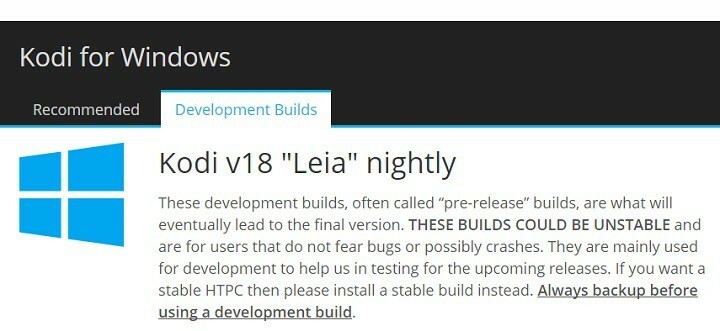
![8 najlepszych skrzynek Kodi [Jakość przesyłania strumieniowego i wybór budżetu]](/f/0b017c47822aeafe1d303daad88398f5.jpg?width=300&height=460)